Returer och återbetalningar¶
Odoo-appen Sales erbjuder två olika sätt att hantera returer. Vilken metod som används beror på om en faktura har skickats eller inte.
Före fakturering¶
Returer genomförs med vända överföringar när en kund bestämmer sig för att returnera en produkt innan en faktura har skickats eller validerats.
Observera
För att kunna använda Reverse Transfers måste appen Inventory vara installerad.
För att starta en retur innan fakturering, navigera till appen , välj önskad försäljningsorder och klicka på smartknappen Delivery för att öppna den tillhörande leveransordern.
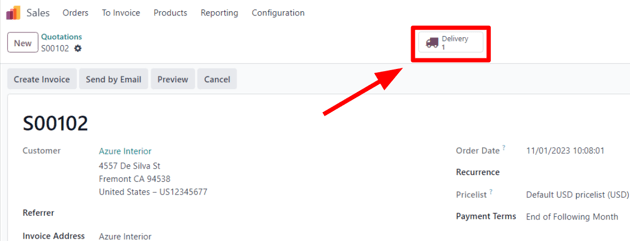
Klicka på Return på den validerade leveransordern.
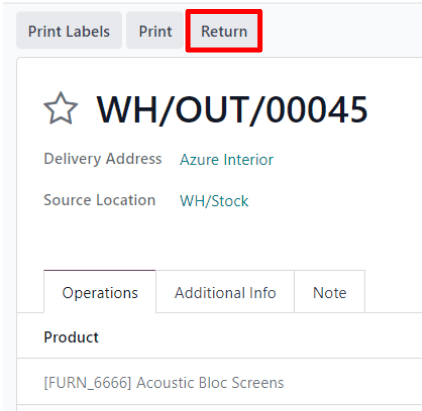
Detta öppnar ett Reverse Transfer popup-fönster.
Som standard matchar Quantity de validerade kvantiteterna från leveransordern. Uppdatera kvantiteterna om det behövs. Klicka på ikonen 🗑️ (papperskorgen) bredvid en radpost för att ta bort den från returen.
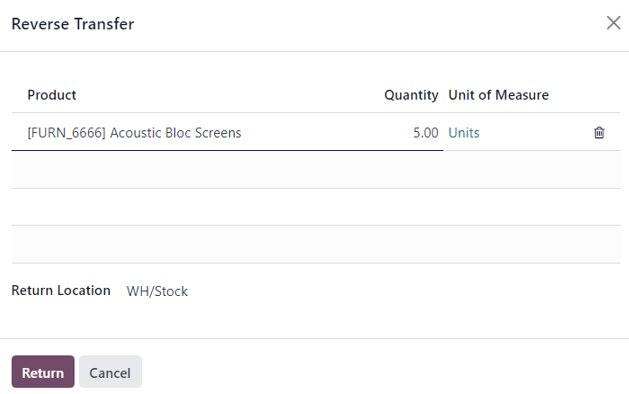
Klicka sedan på Return för att bekräfta returen. Detta genererar en ny lageroperation för den inkommande returnerade produkten/produkterna.
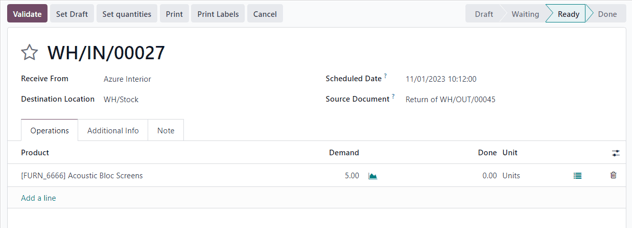
När returen tas emot validerar lagerteamet lagerhanteringen genom att klicka på Validate. På den ursprungliga försäljningsordern uppdateras sedan Levererad kvantitet för att återspegla skillnaden mellan de ursprungliga validerade kvantiteterna och de returnerade kvantiteterna.
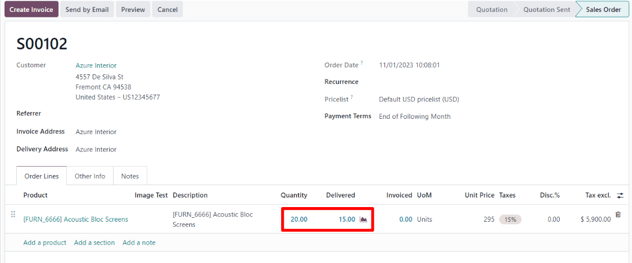
När en faktura skapas får kunden en faktura endast för de produkter som de behåller, om några.
Efter fakturering¶
Ibland returnerar kunder en vara efter att de mottagit och/eller betalat sin faktura. I dessa fall räcker det inte med en retur som endast använder Reverse Transfers eftersom validerade, eller skickade, fakturor inte kan ändras.
Reverse Transfers kan dock användas tillsammans med Credit Notes för att slutföra kundens retur.
För att starta en retur efter fakturering, navigera till den relevanta försäljningsordern i appen .
Om det finns en betalning registrerad på försäljningsordern visas betalningsinformationen i chatten och fakturan (tillgänglig via smartknappen Fakturor) har en grön I Betalning banner.
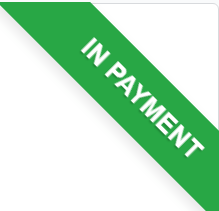
Från försäljningsordern klickar du på smartknappen Delivery för att visa den validerade leveransordern. Klicka sedan på Return för att öppna popup-fönstret Reverse Transfer.
Redigera sedan Product och/eller Quantity, beroende på vad som behövs för returen. Klicka sedan på Return. Detta genererar en ny lageroperation för de inkommande returnerade produkterna, som valideras av lagerteamet när returen har tagits emot genom att klicka på Validate.
På försäljningsordern uppdateras sedan Delivered-kvantiteten för att återspegla skillnaden mellan de ursprungliga validerade kvantiteterna och de returnerade kvantiteterna.
För att behandla en återbetalning, navigera till den relevanta fakturan (från försäljningsordern, klicka på Fakturor smart-knappen). Klicka sedan på knappen Kreditnota högst upp på den validerade fakturan.
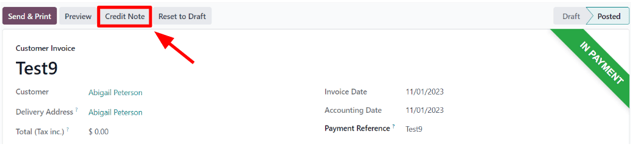
När du gör det visas ett Kreditbrev popup-formulär.
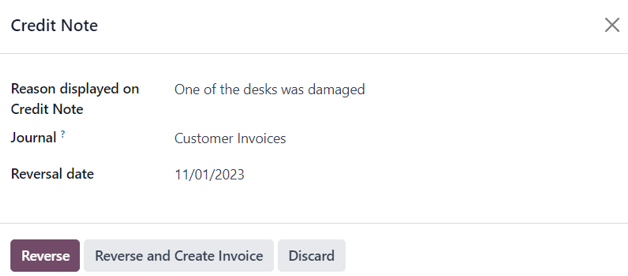
Börja med att ange en Reason displayed on Credit Note och en specifik Journal för att behandla krediten. Välj sedan ett specifikt Reversal Date.
När informationen är ifylld klickar du på Återvänd eller Återvänd och skapa faktura. Redigera sedan utkastet om det behövs.
Slutligen klickar du på Confirm för att bekräfta kreditnotan.
När det är klart visas en blå banner med texten: Du har utestående krediter för den här kunden. Du kan allokera dem för att markera den här fakturan som betald. visas högst upp på sidan.